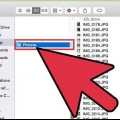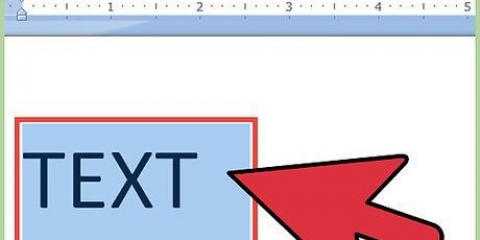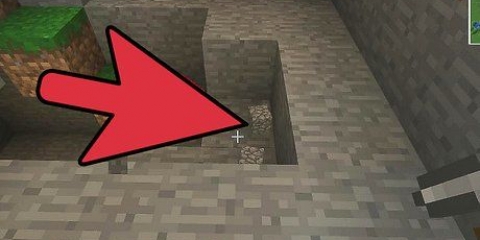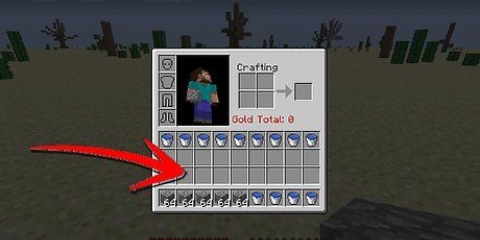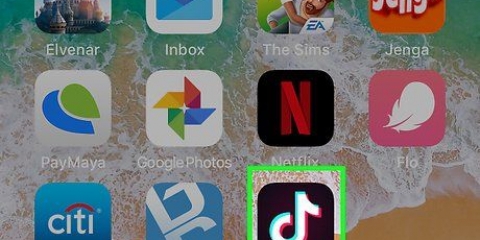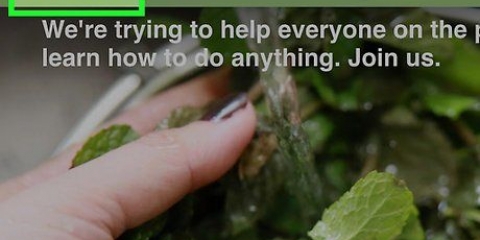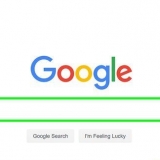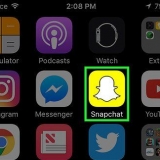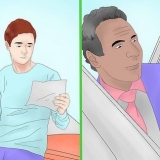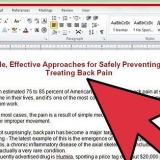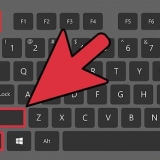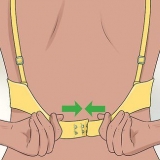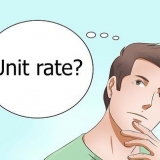Ricorda che le immagini GIF hanno solo 256 colori disponibili e "trasparenza" è uno di questi, quindi è meglio non usare troppi gradienti. Questi andranno persi nell`animazione finale. Qualcosa di carino o divertente è spesso più efficace di grandi blocchi urlanti per trasmettere un messaggio nel modo giusto. Alcuni effetti molto belli possono essere ottenuti combinando le capacità di animazione e trasparenza di un formato GIF. L`aggiunta di una luce fioca "sostenuta" dietro la luce intensa rende questa immagine un po` più bella.
Come creare una gif animata in gimp
Contenuto
Una GIF animata può essere trovata ovunque su Internet. Utilizzate in pulsanti, collegamenti, icone, sfondi e pubblicità, queste straordinarie animazioni possono essere utilizzate come un ottimo mezzo di espressione personale, ma sfortunatamente spesso sono anche solo fastidiose. In questo articolo, ti guideremo attraverso le basi per creare le tue immagini GIF animate da zero. Lo facciamo usando GIMP, un programma gratuito di modifica delle immagini per Mac e Windows. Continua a leggere al passaggio 1 di seguito per iniziare.
Passi

1. Avvia GIMP e crea un nuovo file immagine tramite File->Nuovo. Scarica e installa prima il programma, se non lo hai già .
- La dimensione che selezioni dipende in gran parte dall`obiettivo che vuoi raggiungere. I banner pubblicitari hanno generalmente un`altezza compresa tra 60 e 120 e una larghezza compresa tra 400 e 800 pixel. Diversi software per la creazione di siti Web e sistemi di scambio di banner hanno i propri requisiti. Per i pulsanti, l`altezza non è generalmente superiore a 40 pixel e la larghezza generalmente inferiore a 300 pixel. Partizioni, accenti, widget, doodad e thingamabob che desideri creare non hanno restrizioni, a parte la quantità di spazio su disco e larghezza di banda che desideri utilizzare per loro?
- In questo manuale assumiamo 200 pixel per la larghezza e 20 per l`altezza.GIMP ora mostra un piccolo rettangolo bianco.

2. Assicurati che la barra degli strumenti sia visibile e che lo strumento Livelli sia disponibile. Ogni livello che creiamo diventa un "frame" nell`animazione.

3. Usa il secchio per riempire lo sfondo di nero.

4. Usa i filtri->rendere->modello->griglia, imposta i valori per Orizzontale e Verticale su liberi facendo clic sul lucchetto tra di loro. Immettere 3 per Orizzontale e 4 per Verticale, 0 per Intersezione, 22 per Spaziatura orizzontale, 18 per Spaziatura verticale, 2 per Spaziatura intersezione, 1 per Offset orizzontale, 0 per Offset verticale e 6 per Offset intersezione. Selezionare un colore rosso scuro per la griglia orizzontale e verticale e fare clic su OK.

5. Fare clic con il pulsante destro del mouse nella barra degli strumenti Livelli sul livello Sfondo e selezionare Duplica livello. Ora fai clic con il pulsante destro del mouse sul livello chiamato "Copia di sfondo" e seleziona Proprietà livello per dargli un nome come "Frame 1", ad esempio.

6. Usa lo stesso metodo per duplicare questo fotogramma 16 volte, per un totale di 16 fotogrammi più il livello di sfondo.

7. Questo è un buon punto per salvare il tuo lavoro. Alcune animazioni sono ottime per creare varie variazioni e mantenere una sorta di struttura può farti risparmiare molto lavoro. Usalo.xcf formato di GIMP per la memorizzazione di questo file (ad esempio, chiamalo: "Base LightBar.xcf").

8. "nascondere" tutti i fotogrammi facendo clic sull`occhio accanto al livello appropriato.

9. Seleziona Frame 1, rendilo visibile e riempi il rettangolo della griglia all`estrema sinistra con un colore rosso brillante.

10. Nascondi Frame 1, mostra Frame 2 e seleziona Frame 2 e riempi il rettangolo successivo della griglia con lo stesso colore.

11. Continua con il resto dei rettangoli e delle cornici, e fai rimbalzare il rettangolo a sinistra quando raggiungi il rettangolo all`estrema destra.

12. Conservalo come backup nel caso in cui desideri apportare modifiche minori. "LightBarSalva.xcf"

13. Rimuovi il "sfondo"-basso. Quest`ultimo ti consentirà di sostituire eventuali errori ed estendere l`animazione, se lo desideri, duplicando il livello di sfondo.

14. Seleziona il file->Salva con nome e assegna un nome al file "Barra luminosa.jpg" e fare clic su Salva. GIMP ora chiede se vuoi unire i livelli visibili usando Unisci livelli visibili o Salva come animazione. Selezionare "Salva come animazione" e fare clic "Esportare"(Nota: in una nuova versione di GIMP non è possibile eseguire il comando "Salva come" da usare per salvare il formato GIF (puoi anche usare il menu di esportazione invece di Salva con nome).

15. La finestra successiva permette di commentare il .jpg e specificare un ritardo predefinito tra i fotogrammi. Numeri più alti equivalgono a un`animazione più lenta. (Nota: in una nuova versione di GIMP, queste opzioni sono disponibili nella finestra di dialogo).

16. Ora puoi fare clic su Salva. La tua nuova GIF animata è pronta per l`uso!
Consigli
Avvertenze
- Immagini o messaggi molto impegnativi possono causare mal di testa, nausea e generalmente non sono percepiti come positivi o creativi.
Necessità
- GIMP è un programma di creazione e modifica di immagini gratuito e open source che funziona sulla maggior parte dei sistemi operativi, inclusi Mac, Linux e Windows.
Articoli sull'argomento "Come creare una gif animata in gimp"
Condividi sui social network:
Simile
Popolare